Che cosa è Windows Warning Alert Scam
Windows Warning Alert Scam è una notifica di falsi virus che sostiene che il vostro computer è stato infettato con malware. Queste truffe mirano a ingannare gli utenti creduloni pagare centinaia di dollari per il supporto tecnico falso, motivo per cui essi sono indicati come assistenza tecnica truffe. Essi sono stati intorno per molti anni, e nonostante la crescente consapevolezza, è ancora un problema per gli utenti sia Windows e Mac .
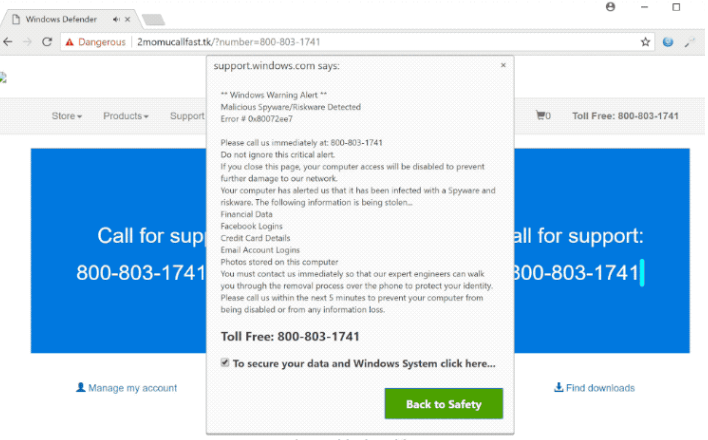
Le truffe di solito seguono un determinato modello che lo rende molto facile dire che esse sono effettivamente una truffa. Gli utenti vengono reindirizzati ad alcuni siti che hanno l’aspetto di Microsoft legittimi o siti Web di Apple, dove vedono un pop-up che rivendicano i loro computer sono stati infettati con malware. Per ulteriore intimidire gli utenti, il pop-up affermano inoltre che vengono rubati anche informazioni personali. Al fine di prevenire gravi danni, gli utenti sono pregati di chiamare il numero telefonico fornito per ottenere assistenza tecnica. Truffatori professionali a altra estremità della linea quindi tenta di truffa quegli utenti di centinaia di dollari facendo finta di pulire i loro computer. Gli utenti che pagano sarebbero essenzialmente sprecare soldi dato che non c’era niente di sbagliato con i loro computer in primo luogo.
Ci potrebbe essere un paio di motivi per cui si sarebbe sempre questi pop-up di truffa. State visitando un sito Web discutibili o avete installato adware. Se è quest’ultimo, è necessario sbarazzarsi di esso per rimuovere Windows Warning Alert Scam dal tuo computer. Inoltre probabilmente ti stai chiedendo come adware installati in primo luogo, e lo ha fatto probabilmente tramite freeware. Probabilmente installato qualche programma gratuito che aveva attaccato come un’offerta supplementare di adware. Sarà necessario cambiare le tue abitudini di installazione se si desidera impedire tali infezioni in futuro.
Che cosa sta causando il pop-up?
Non appena hai iniziato a vedere i pop-up, probabilmente iniziato chiedendo perché stanno comparendo. Se non sono stati in visita alcuni siti discutibili quando sei stato reindirizzato, probabilmente avete adware installati. Adware può installare a fianco di programmi legittimi se gli utenti non si presta sufficiente attenzione. In che cosa è conosciuto come il metodo di raggruppamento, programmi indesiderati (adware, browser hijacker, ecc.) vengono collegati al freeware come offerte supplementare che possono essere installato a fianco. Le offerte vengono preselezionate, e per impedire loro di installare, è necessario deselezionare loro. Durante l’installazione di freeware, optare per le impostazioni avanzate (Custom) ed esaminare attentamente l’elenco delle offerte aggiunta. L’elenco sarà solo diventano visibile in avanzate, quindi optare per quelle impostazioni quando data la possibilità. Si consiglia di che si deseleziona tutte le caselle, perché un programma con l’obiettivo di installare senza il tuo esplicito consenso è essenzialmente urlando “Non sono degno di fiducia”. Dopo aver deselezionato le offerte, è possibile continuare l’installazione del programma.
Qual è lo scopo di assistenza tecnica truffe?
Per molte persone, le truffe sono immediatamente evidenti, perché non hanno senso. Tuttavia, per meno tech-savvy persone possono sembrare completamente legittimi. Il pop-up che appare fatta con l’intenzione di spaventare gli utenti a pensare che i dispositivi sono infettati con malware. A quanto pare, perché Windows ha rilevato un virus sul vostro computer, esso ha bloccato al fine di prevenire ulteriori danni al tuo computer e ‘la rete’. Il pop-up sostiene inoltre che le informazioni personali sono state rubate. Al fine di sbloccare il computer e prevenire gravi danni, dovrete chiamare il numero fornito. I tecnici di assistenza tecnica presunto avrebbero cercato di spaventarvi ulteriormente e quindi richiedere fornisce accesso remoto al proprio computer in modo che può ‘risolvere’ il problema. Se si concede l’accesso remoto, avrebbero prendere qualsiasi documento dall’aspetto importante, installare software inutile e poi chiedere soldi. Essi sono anche liberi di installare malware sul tuo dispositivo, che più tardi potrebbe spiare su di voi. Va da sé che non c’è alcun bisogno di chiamare nessuno perché non c’è niente di sbagliato con il computer.
Tech-supporta truffe sono abbastanza evidenti, se sai cosa cercare. Prima di tutto, una cosa che dovreste sapere è che Windows non Mostra avvisi come questo. Microsoft non tenere traccia di tutti i computer Windows e non si cura se sono infettati con malware. Così, Windows non informerà su malware, a meno che non sia tramite Windows Defender, che è un programma di sicurezza reale installato sul tuo computer. Gli avvertimenti circa un’infezione da malware nei browser non sarà mai reali perché il browser non è in grado di rilevare un’infezione. Inoltre, Microsoft (o Apple o qualsiasi altra società legittima) non vorrei chiedere di chiamare il loro supporto tecnico tramite un pop-up. Microsoft non richiederà probabilmente mai che li chiami. Così ogni volta che vedete che un numero di telefono è un pop-up, si può essere sicuri che si tratta di una truffa.
Windows Warning Alert Scam rimozione
Se avete adware installati, è necessario sbarazzarsi di esso per eliminare Windows Warning Alert Scam pop-up dal vostro schermo. Vi consigliamo di che utilizzare software anti-spyware per disinstallare Windows Warning Alert Scam adware perché il programma farebbe di tutto per voi. Tuttavia, eliminazione manuale è anche possibile. È possibile utilizzare il seguito fornito istruzioni per aiutarvi se siete incerti circa dove cominciare.
Offers
Scarica lo strumento di rimozioneto scan for Windows Warning Alert ScamUse our recommended removal tool to scan for Windows Warning Alert Scam. Trial version of provides detection of computer threats like Windows Warning Alert Scam and assists in its removal for FREE. You can delete detected registry entries, files and processes yourself or purchase a full version.
More information about SpyWarrior and Uninstall Instructions. Please review SpyWarrior EULA and Privacy Policy. SpyWarrior scanner is free. If it detects a malware, purchase its full version to remove it.

WiperSoft dettagli WiperSoft è uno strumento di sicurezza che fornisce protezione in tempo reale dalle minacce potenziali. Al giorno d'oggi, molti utenti tendono a scaricare il software gratuito da ...
Scarica|più


È MacKeeper un virus?MacKeeper non è un virus, né è una truffa. Mentre ci sono varie opinioni sul programma su Internet, un sacco di persone che odiano così notoriamente il programma non hanno ma ...
Scarica|più


Mentre i creatori di MalwareBytes anti-malware non sono stati in questo business per lungo tempo, essi costituiscono per esso con il loro approccio entusiasta. Statistica da tali siti come CNET dimost ...
Scarica|più
Quick Menu
passo 1. Disinstallare Windows Warning Alert Scam e programmi correlati.
Rimuovere Windows Warning Alert Scam da Windows 8
Clicca col tasto destro del mouse sullo sfondo del menu Metro UI e seleziona App. Nel menu App clicca su Pannello di Controllo e poi spostati su Disinstalla un programma. Naviga sul programma che desideri cancellare, clicca col tasto destro e seleziona Disinstalla.


Disinstallazione di Windows Warning Alert Scam da Windows 7
Fare clic su Start → Control Panel → Programs and Features → Uninstall a program.


Rimozione Windows Warning Alert Scam da Windows XP:
Fare clic su Start → Settings → Control Panel. Individuare e fare clic su → Add or Remove Programs.


Rimuovere Windows Warning Alert Scam da Mac OS X
Fare clic sul pulsante Vai nella parte superiore sinistra dello schermo e selezionare applicazioni. Selezionare la cartella applicazioni e cercare di Windows Warning Alert Scam o qualsiasi altro software sospettoso. Ora fate clic destro su ogni di tali voci e selezionare Sposta nel Cestino, poi destra fare clic sull'icona del cestino e selezionare Svuota cestino.


passo 2. Eliminare Windows Warning Alert Scam dal tuo browser
Rimuovere le estensioni indesiderate dai browser Internet Explorer
- Apri IE, simultaneamente premi Alt+T e seleziona Gestione componenti aggiuntivi.


- Seleziona Barre degli strumenti ed estensioni (sul lato sinistro del menu). Disabilita l’estensione non voluta e poi seleziona Provider di ricerca.


- Aggiungine uno nuovo e Rimuovi il provider di ricerca non voluto. Clicca su Chiudi. Premi Alt+T di nuovo e seleziona Opzioni Internet. Clicca sulla scheda Generale, cambia/rimuovi l’URL della homepage e clicca su OK.
Cambiare la Home page di Internet Explorer se è stato cambiato da virus:
- Premi Alt+T di nuovo e seleziona Opzioni Internet.


- Clicca sulla scheda Generale, cambia/rimuovi l’URL della homepage e clicca su OK.


Reimpostare il browser
- Premi Alt+T.


- Seleziona Opzioni Internet. Apri la linguetta Avanzate.


- Clicca Reimposta. Seleziona la casella.


- Clicca su Reimposta e poi clicca su Chiudi.


- Se sei riuscito a reimpostare il tuo browser, impiegano un reputazione anti-malware e scansione dell'intero computer con esso.
Cancellare Windows Warning Alert Scam da Google Chrome
- Apri Chrome, simultaneamente premi Alt+F e seleziona Impostazioni.


- Seleziona Strumenti e clicca su Estensioni.


- Naviga sul plugin non voluto, clicca sul cestino e seleziona Rimuovi.


- Se non siete sicuri di quali estensioni per rimuovere, è possibile disattivarli temporaneamente.


Reimpostare il motore di ricerca homepage e predefinito di Google Chrome se fosse dirottatore da virus
- Apri Chrome, simultaneamente premi Alt+F e seleziona Impostazioni.


- Sotto a All’avvio seleziona Apri una pagina specifica o un insieme di pagine e clicca su Imposta pagine.


- Trova l’URL dello strumento di ricerca non voluto, cambialo/rimuovilo e clicca su OK.


- Sotto a Ricerca clicca sul pulsante Gestisci motori di ricerca.Seleziona (o aggiungi e seleziona) un nuovo provider di ricerca e clicca su Imposta predefinito.Trova l’URL dello strumento di ricerca che desideri rimuovere e clicca sulla X. Clicca su Fatto.




Reimpostare il browser
- Se il browser non funziona ancora il modo che si preferisce, è possibile reimpostare le impostazioni.
- Premi Alt+F.


- Premere il tasto Reset alla fine della pagina.


- Toccare il pulsante di Reset ancora una volta nella finestra di conferma.


- Se non è possibile reimpostare le impostazioni, acquistare un legittimo anti-malware e la scansione del PC.
Rimuovere Windows Warning Alert Scam da Mozilla Firefox
- Simultaneamente premi Ctrl+Shift+A per aprire Gestione componenti aggiuntivi in una nuova scheda.


- Clicca su Estensioni, trova il plugin non voluto e clicca su Rimuovi o Disattiva.


Cambiare la Home page di Mozilla Firefox se è stato cambiato da virus:
- Apri Firefox, simultaneamente premi i tasti Alt+T e seleziona Opzioni.


- Clicca sulla scheda Generale, cambia/rimuovi l’URL della Homepage e clicca su OK.


- Premere OK per salvare le modifiche.
Reimpostare il browser
- Premi Alt+H.


- Clicca su Risoluzione dei Problemi.


- Clicca su Reimposta Firefox -> Reimposta Firefox.


- Clicca su Finito.


- Se si riesce a ripristinare Mozilla Firefox, scansione dell'intero computer con un affidabile anti-malware.
Disinstallare Windows Warning Alert Scam da Safari (Mac OS X)
- Accedere al menu.
- Scegliere Preferenze.


- Vai alla scheda estensioni.


- Tocca il pulsante Disinstalla accanto il Windows Warning Alert Scam indesiderabili e sbarazzarsi di tutte le altre voci sconosciute pure. Se non siete sicuri se l'estensione è affidabile o no, è sufficiente deselezionare la casella attiva per disattivarlo temporaneamente.
- Riavviare Safari.
Reimpostare il browser
- Tocca l'icona menu e scegliere Ripristina Safari.


- Scegli le opzioni che si desidera per reset (spesso tutti loro sono preselezionati) e premere Reset.


- Se non è possibile reimpostare il browser, eseguire la scansione del PC intero con un software di rimozione malware autentico.
Site Disclaimer
2-remove-virus.com is not sponsored, owned, affiliated, or linked to malware developers or distributors that are referenced in this article. The article does not promote or endorse any type of malware. We aim at providing useful information that will help computer users to detect and eliminate the unwanted malicious programs from their computers. This can be done manually by following the instructions presented in the article or automatically by implementing the suggested anti-malware tools.
The article is only meant to be used for educational purposes. If you follow the instructions given in the article, you agree to be contracted by the disclaimer. We do not guarantee that the artcile will present you with a solution that removes the malign threats completely. Malware changes constantly, which is why, in some cases, it may be difficult to clean the computer fully by using only the manual removal instructions.
